| |
|
|
Esta página descreve como instalar o Kodi, tanto de uma “loja” de aplicativos como o Google Play, ou manualmente de um arquivo APK.
1.1 Google Play – estável
Kodi agora está disponível no Google Play :
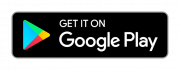
O Google Play selecionará automaticamente qual versão (ARM ( 32 bits), ARM (64 bits) ou x86) do Kodi de que você precisa e também tratará automaticamente as atualizações (a menos que você altere suas preferências do Google Play).
1.2 Google Play – teste beta
Para testar Nightlies Kodi em seu dispositivo Android, basta baixá-los aqui:
Nota: Certifique-se de fazer backup antes de instalar isso!
Essas compilações alfa e beta são consideradas “semestáveis” e contêm as alterações mais recentes do Kodi. Eles podem conter bugs e / ou alterar drasticamente a forma como o programa funciona.
Por favor, relate quaisquer bugs e problemas que você encontrar no fórum Kodi.
Se você quiser ir de volta à versão estável mais recente, desinstale o Kodi todas as noites primeiro e reinstale o Kodi por meio do Google Play ou pela instalação manual explicada neste artigo. Desinstalar o Kodi todas as noites e reinstalar o Kodi redefinirá todas as configurações do Kodi. Portanto, certifique-se de fazer backup de suas configurações Kodi estáveis antes de testar nightlies e, em seguida, restaure a partir desse backup depois de instalar o Kodi estável novamente.
2.1 Ativando a instalação
2.1.1 Android (normal)
Isso inclui instruções de instalação para telefones, tablets e a maioria das caixas com Android.
Veja como instalar o Kodi a partir de um arquivo .APK. Isso é comumente conhecido como “sideload”.
-
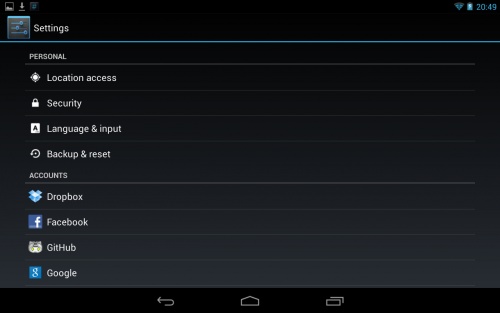
Etapa 1: Primeiro localize o menu de configurações em seu dispositivo Android e pesquise por “segurança” menu.
-
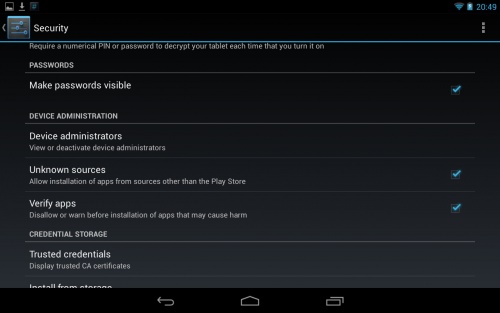
Etapa 2: Agora ative “Fontes desconhecidas “. Isso permitirá que você instale diretamente o Kodi com a mesma facilidade com que instalaria da Play Store.
2.1.2 Android TV
2.2 Download
Baixe o Kodi para Android dos servidores Kodi.tv As compilações estáveis oficiais podem ser encontradas aqui: http://kodi.tv/download/ Você precisa selecionar a versão ARM ou x86 dependendo do seu hardware.
2.2.1 Android TV
- De um computador desktop ou telefone / tablet, vá para http://play.google.com usando a mesma conta do Google usada em seu dispositivo Android TV.
- Instale um navegador como o Chrome. Selecione sua caixa de Android TV no menu pop-up depois de clicar no botão instalar / obter.
- Para facilitar as coisas, conecte um mouse USB ou Bluetooth.
- Abra o navegador por controle remoto de voz (por exemplo, diga “Open Chrome”) ou de algo como Sideload Launcher.
- Siga o resto das etapas abaixo para “” Normal “Android”
2.2.2 Android (normal)
-
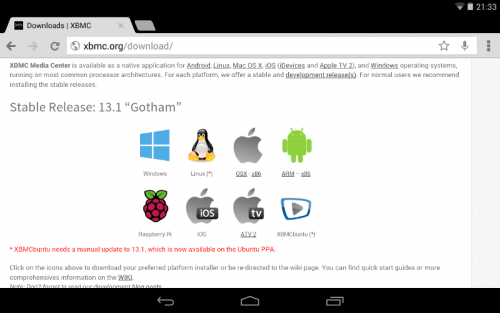
Etapa 1: Carregar http://kodi.tv/download/ em seu navegador Android. A maioria dos usuários vai querer usar o link ARM, a menos que você tenha uma CPU Intel ou AMD. Você pode receber um aviso ao tentar fazer o download do arquivo, dependendo do navegador usado. Você deve dizer “OK” para realmente baixá-lo.
-
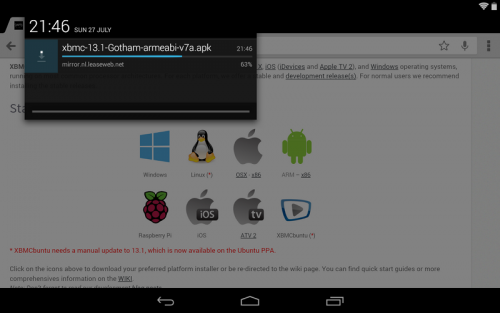
Etapa 2: Aguarde o download do “apk”.
2.3 Instalar
Instalando o pacote do aplicativo Kodi é tão simples quanto encontrar o .apk que você acabou de baixar e abri-lo. Você pode fazer isso por meio do menu de download no navegador da web ou selecionando-o com um explorador de arquivos.
-
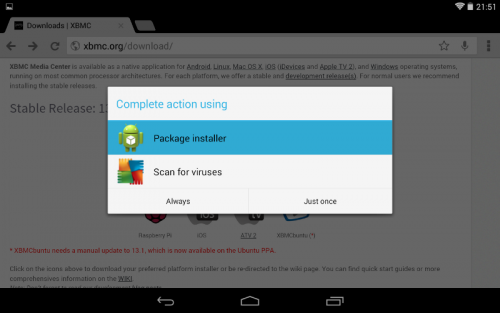
Passo 1: Depois de selecionar o arquivo apk Kodi, você pode ser solicitado a selecionar algo para abri-lo. “Instalador de pacotes”, “Google Play” ou alguma opção semelhante será o que você deseja.
-
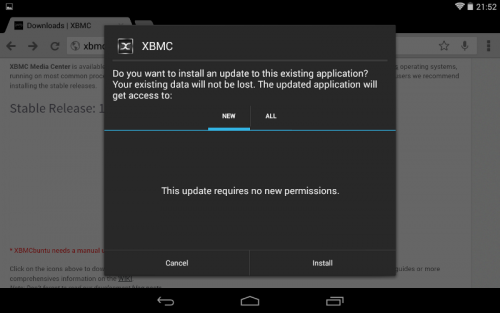
Etapa 2: Você obterá outra tela de confirmação, onde deverá selecionar “instalar”.
-
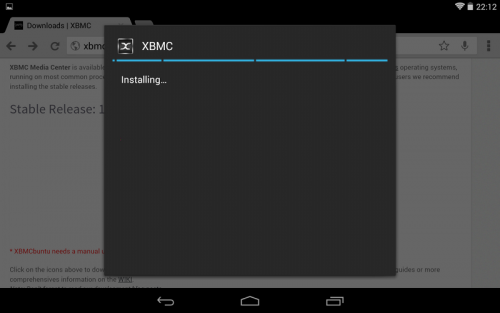
Etapa 3: Aguarde a conclusão da instalação.
-
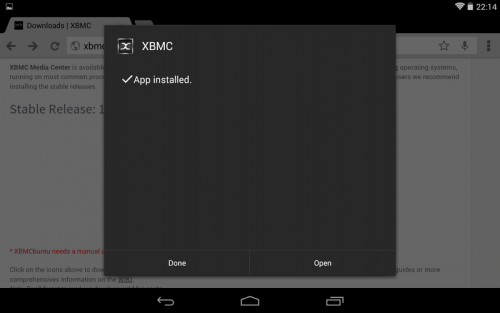
Etapa 4: Agora você instalou o Kodi para Android!
-
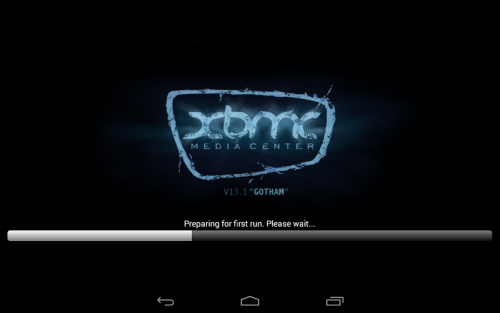
Primeira execução: a primeira vez que você executa Kodi levará um pouco mais de tempo do que o normal para concluir algumas etapas finais da instalação. Quando terminar, o Kodi abrirá normalmente. Isso é feito apenas uma vez por instalação / atualização, portanto, da próxima vez, o Kodi iniciará um pouco mais rápido.
-
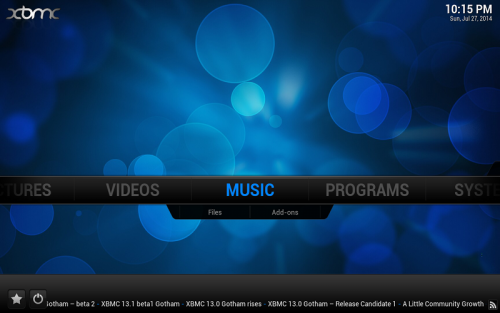
Tudo pronto !: Uma vez iniciado você está no menu inicial do Kodi como em qualquer outra plataforma.
Se você é novo para Kodi, você pode querer verificar esta seção do wiki: Usuário pela primeira vez.
2.3.1 Instalar na Fire TV
Esta página descreve alguns dos métodos para instalar Kodi em uma Amazon Fire TV (caixa) ou Fire TV Stick. O Fire TV usa Kodi para Android e não requer root. Todos os produtos Fire TV permitem sideload, portanto, não é necessário hackear ou modificar o Kodi.
2.4 Arrumar
Após a instalação do Kodi, você pode excluir o arquivo APK do Kodi baixado para economizar espaço em disco.
2.5 Atualizar
Para atualizar o Kodi para Android, basta seguir as etapas normais de instalação com a versão mais recente. Todas as suas configurações e arquivos serão preservados, pois estão localizados em um local diferente na pasta userdata. Certifique-se de fazer um backup da pasta userdata ao fazer atualizações no caso de algo dar errado.
Nota: Como o Kodi para Android é assinado com nossas próprias assinaturas, você poderá instalar todas as versões subsequentes sem problemas . Se você estiver usando uma versão não oficial não assinada por nós, pode ser necessário desinstalar o Kodi e você perderá todas as suas configurações devido a isso. Esteja avisado antes de tentar.
2.6 Desinstalar
Para desinstalar o Kodi, basta ir ao menu de configurações do Android e selecionar “apps”. A partir daí, você poderá desinstalar o Kodi como qualquer outro aplicativo Android.
2.6.1 Android (normal)
Nota: Ao contrário de outros sistemas operacionais, desinstalar o Kodi no Android também irá apague a pasta de dados do usuário e todas as suas configurações.
-
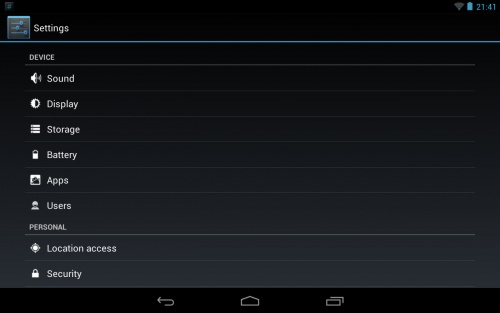
Etapa 1: vá para as configurações do seu Android ” “aplicativo e selecione” Aplicativos “.
-
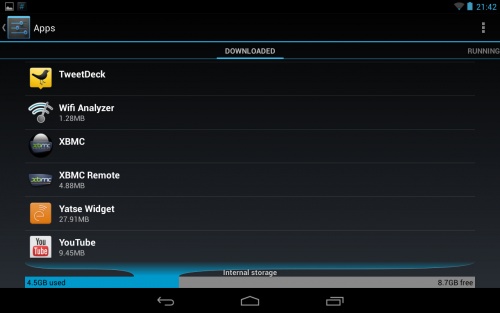
Etapa 2: Selecione Kodi na lista.
-
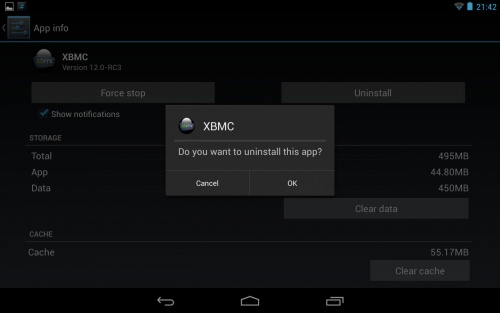
Etapa 3 : Selecione desinstalar e confirmar.
2.6.2 Android TV
-
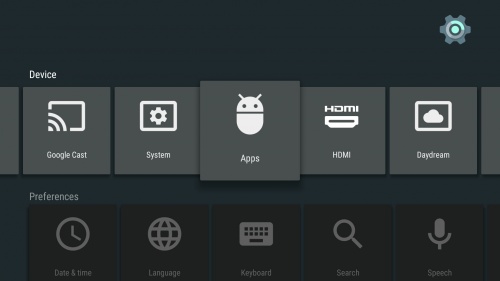
Etapa 1: vá para o menu de configurações do Android TV e selecione Aplicativos.
-
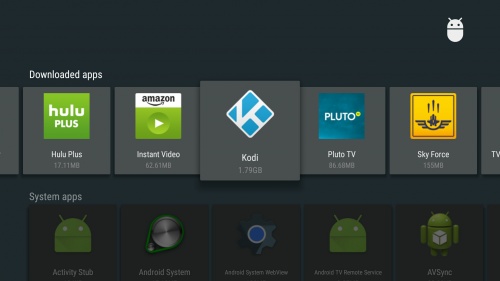
Etapa 2: vá para os aplicativos baixados e selecione Kodi.
-
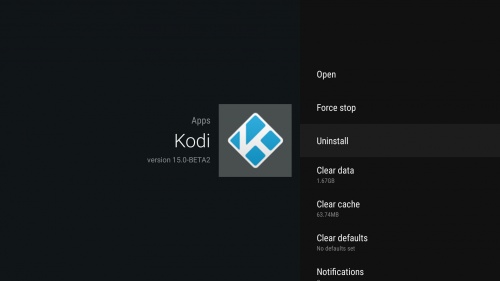
Etapa 3: selecione a desinstalação.
-
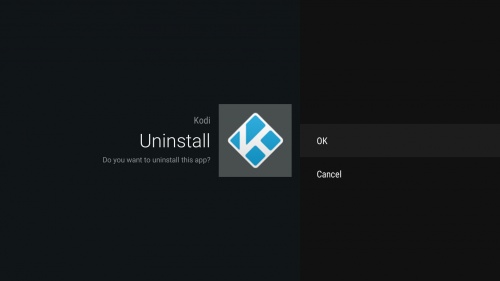
Etapa 4: Selecione Ok.
3 Veja também
- Android
- hardware Android
- compilações de desenvolvimento